Како уклонити водене жигове из Ворд докумената
Водени жиг је реч или слика(word or image) која се поставља преко значајног дела странице или документа. Обично се ставља у светло сиву нијансу(light grey hue) тако да се и садржај и водени жиг могу видети и прочитати. На позадини, сигурно сте приметили корпоративни логотип, назив компаније или фразе као што су Поверљиво(Confidential) или Нацрт(Draft) . Водени жигови се користе за заштиту ауторских права(used to safeguard copyright) на ставке као што су готовина или државни/приватни папири за које не желите да други сматрају своје. Водени жигови у Мицрософт Ворд(Microsoft Word) -у помажу корисницима да одређене аспекте документа учине очигледним читаоцима. Стога(Hence) се користи за спречавање фалсификовања(used to deter counterfeiting). Повремено ћете можда морати да уклоните водени жиг у програму Мицрософт Ворд(Microsoft Word) и он може одбити да се помери. Ако сте имали проблема са овим, наставите да читате да бисте сазнали како да уклоните водене жигове из Ворд(Word) докумената.

Како уклонити водене жигове из Мицрософт Ворд докумената(How to Remove Watermarks from Microsoft Word Documents)
Често управљање неколико Ворд докумената ће несумњиво захтевати повремено уклањање воденог жига. Иако то није тако уобичајено или корисно као њихово уметање, ево неких типичних сценарија у којима би уклањање водених жигова у МС Ворд(MS Word) -у могло бити корисно:
- Да бисте променили статус(change in the status) документа.
- Да бисте избрисали ознаку(delete a label) из документа, као што је назив компаније.
- Да деле документе(share documents) како би били отворени за јавност.
Без обзира на разлог, разумевање како уклонити водене жигове у програму Мицрософт Ворд(Microsoft Word) је важна вештина. На тај начин можете спречити мале грешке које би могле довести до великих проблема у будућности.
Напомена:(Note:) Методе је тестирао наш тим у програму Мицрософт Ворд 2016(Microsoft Word 2016) .
Метод 1: Користите опцију воденог жига(Method 1: Use Watermark Option)
Ово је један од најједноставнијих метода за уклањање водених жигова у Ворд(Word) документима.
1. Отворите жељени документ(Desired Document) у програму Мицрософт Ворд(Microsoft Word) .
2. Овде кликните на картицу Дизајн(Design tab) .
Напомена:(Note: ) Изаберите опцију Изглед странице за (Page Layout)Мицрософт Ворд 2007(Microsoft Word 2007) и Мицрософт Ворд 2010(Microsoft Word 2010) .

3. Кликните на Водени жиг(Watermark) на картици Позадина странице(Page Background ) .
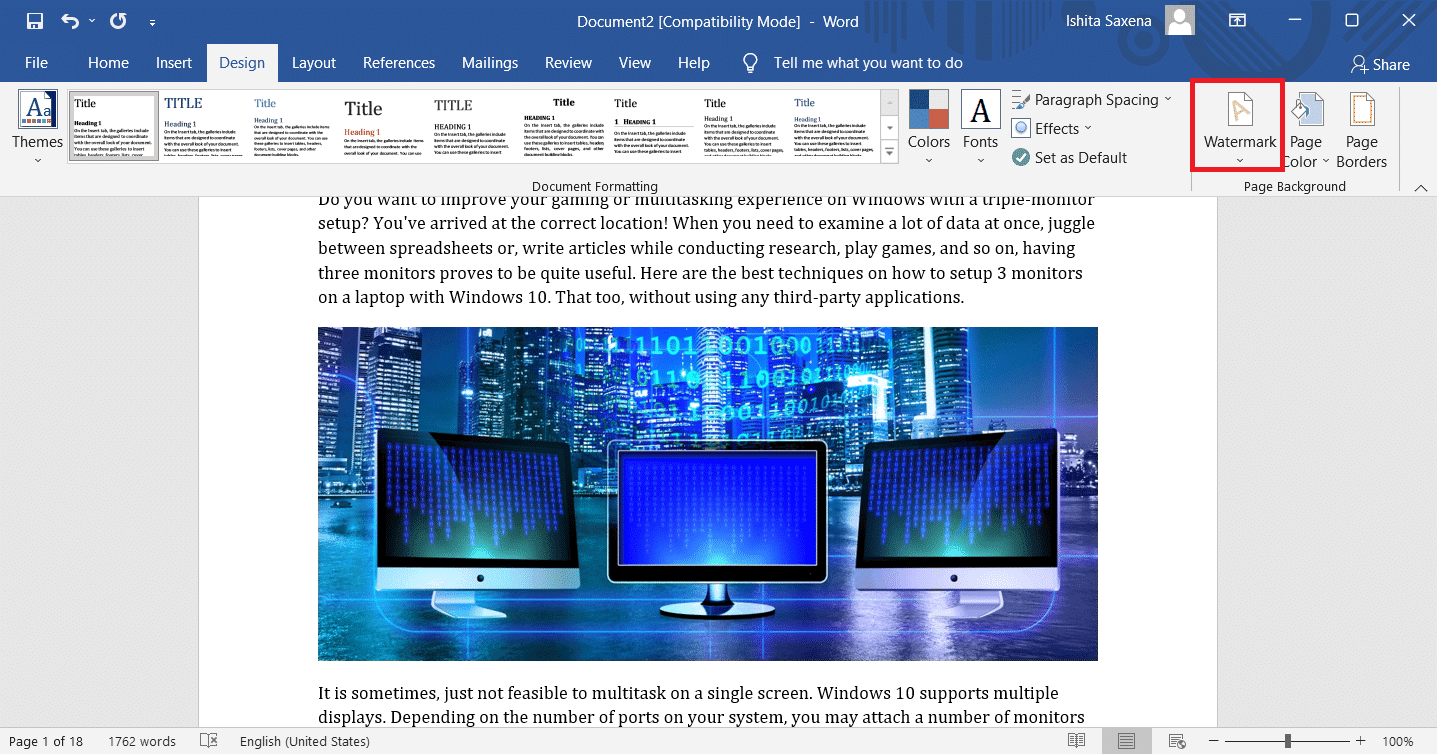
4. Сада изаберите опцију Уклони водени жиг(Remove Watermark ) , приказану означену.
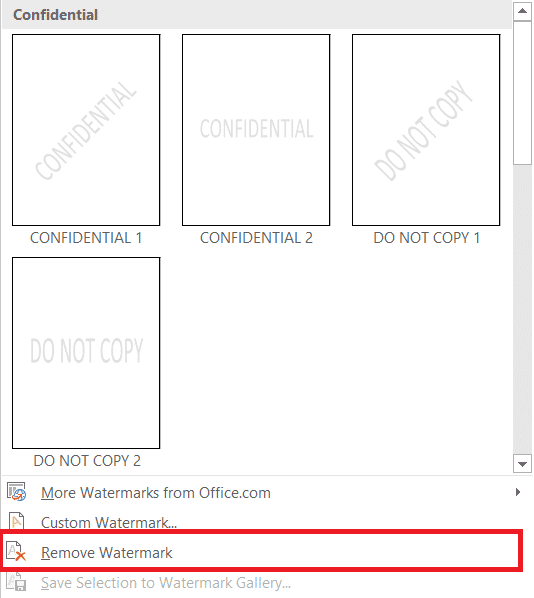
Такође прочитајте: (Also Read: )Како отворити датотеку страница у оперативном систему Виндовс 10(How to Open a Pages File on Windows 10)
Метод 2: Користите опцију заглавља и подножја
(Method 2: Use Header & Footer Option
)
Ако горња метода не утиче на водени жиг, ево како да уклоните водени жиг у Мицрософт (Watermark)Ворд(Microsoft Word) -у користећи опцију заглавља и подножја.
1. Отворите одговарајућу датотеку(Relevant file) у програму Мицрософт Ворд(Microsoft Word) .
2. Двапут кликните на доњу маргину(Bottom margin ) да бисте отворили мени Заглавље и подножје .(Header & Footer)
Напомена:(Note:) Такође можете двапут да кликнете на горњу маргину(Top margin) странице да бисте је отворили.

3. Померите курсор миша преко воденог жига(watermark) док се не претвори у четворосмерну стрелицу(Four-way arrow) , а затим кликните на њу.
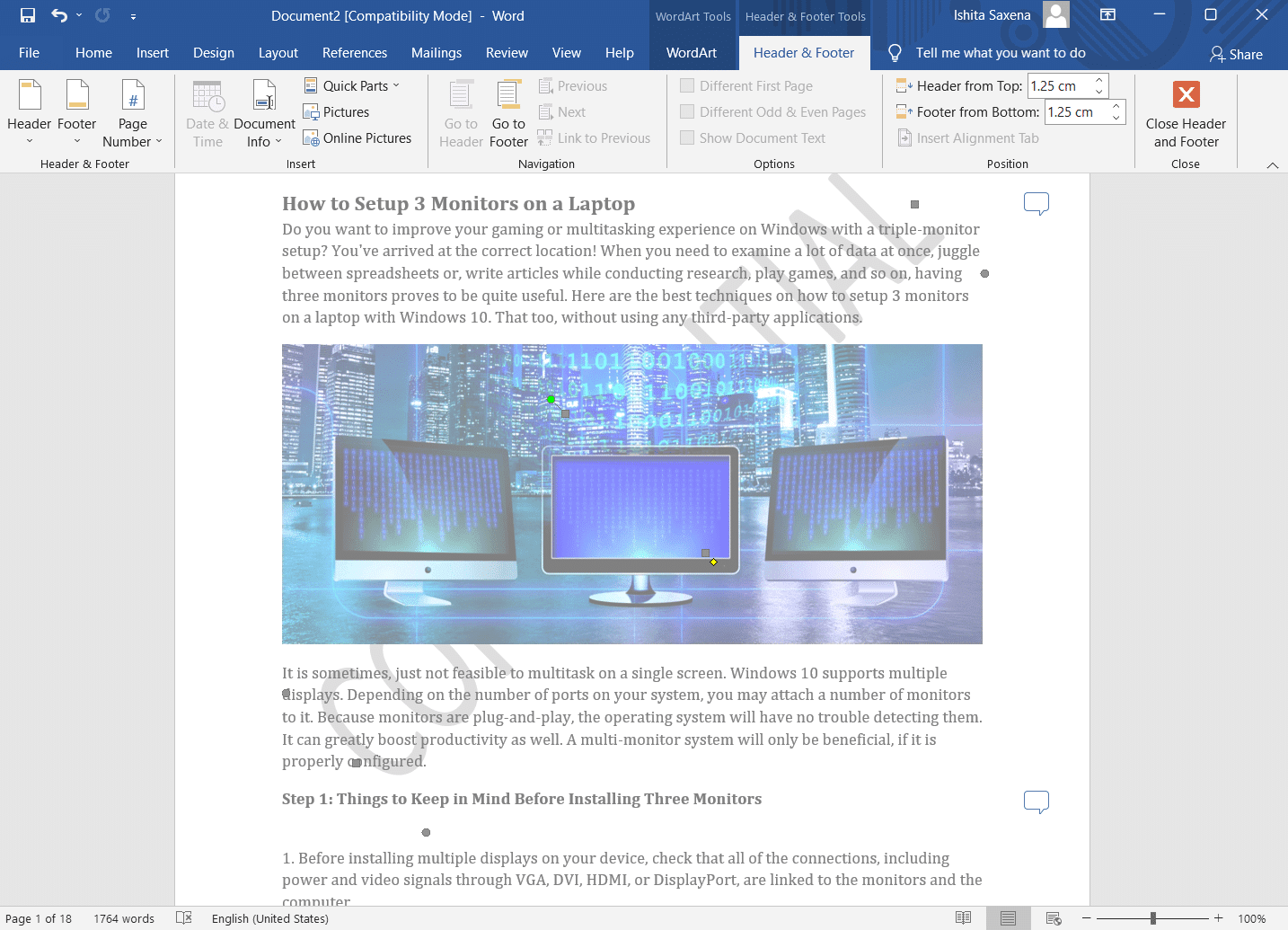
4. На крају, притисните тастер Делете(Delete key) на тастатури. Водени жиг више не би требало да буде видљив у документу.
Такође прочитајте: (Also Read: )Поправите Мицрософт Оффице који се не отвара у оперативном систему Виндовс 10(Fix Microsoft Office Not Opening on Windows 10)
Метод 3: Користите КСМЛ, Нотепад & Финд Бок
(Method 3: Use XML, Notepad & Find Box
)
Језик за означавање који је упоредив са ХТМЛ(HTML) -ом је КСМЛ(XML) (еКстенсибле Маркуп Лангуаге(Markup Language) ). Што је још важније, чување Ворд(Word) документа као КСМЛ(XML) -а претвара га у обичан текст, преко којег можете избрисати текст воденог жига. Ево како да уклоните водене жигове из Ворд(Word) докумената:
1. Отворите потребну (Required) датотеку(File ) у МС Ворд(MS Word) -у .
2. Кликните на картицу Датотека(File) .

3. Сада кликните на опцију Саве Ас , као што је приказано.(Save As)
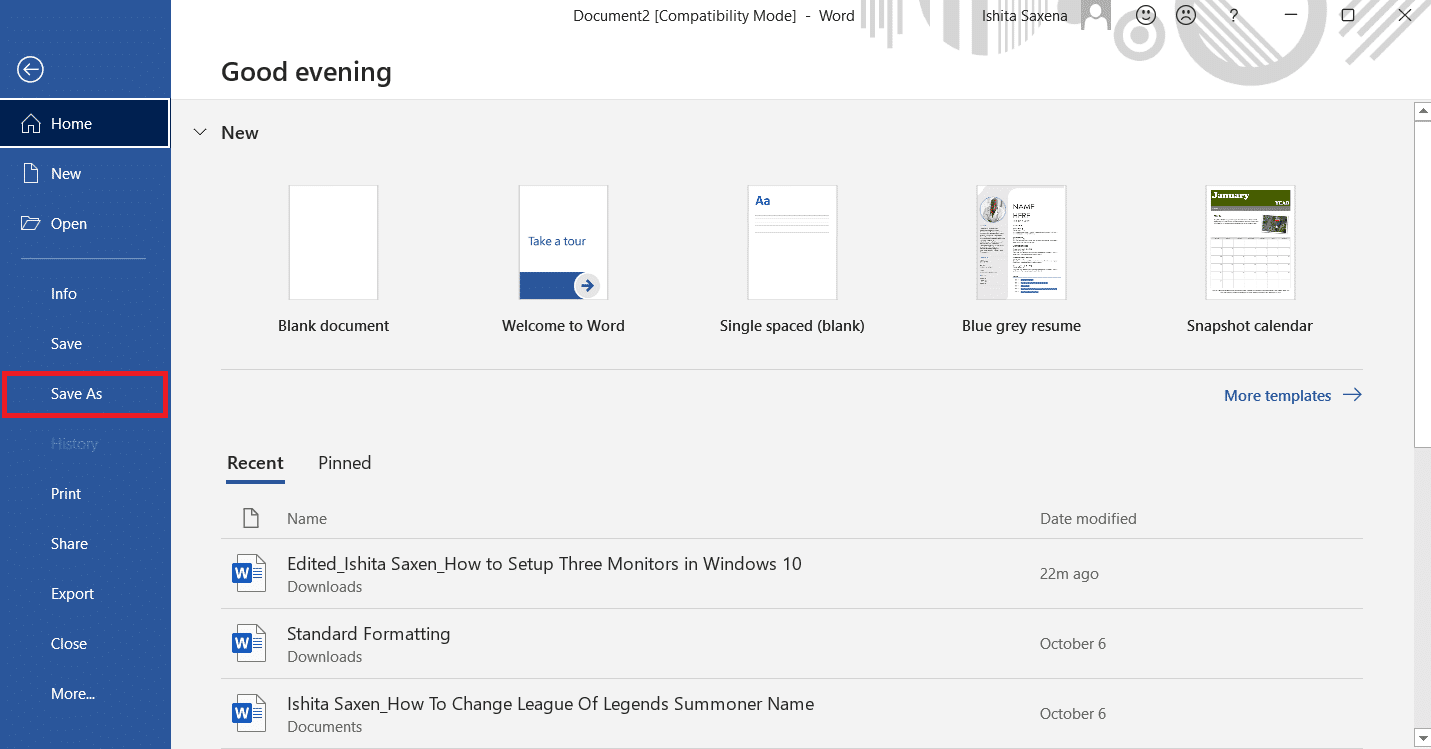
4. Изаберите одговарајуће место као што је Овај рачунар(This PC) и кликните на фасциклу(Folder) у десном окну да бисте тамо сачували датотеку.
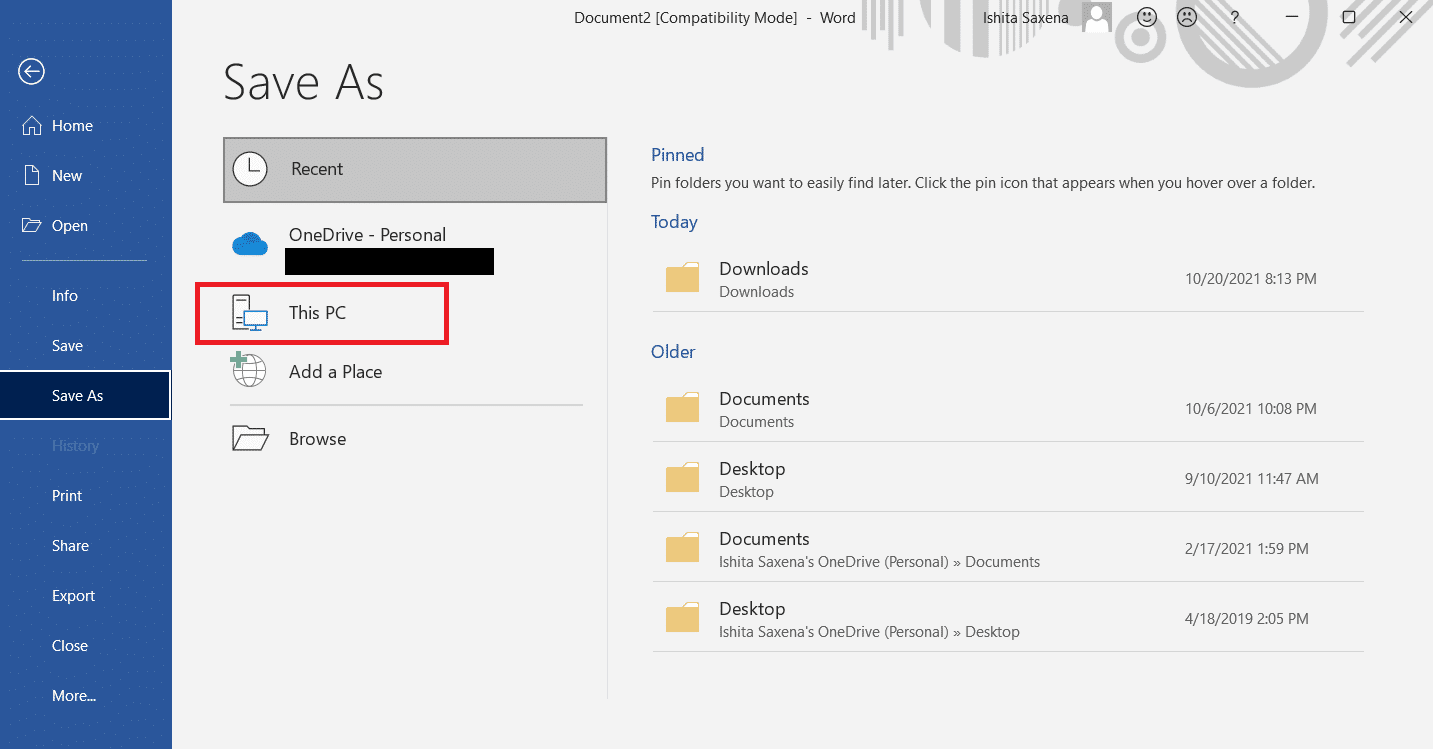
5. Унесите име датотеке(File name) преименујући је одговарајућим именом, као што је приказано.
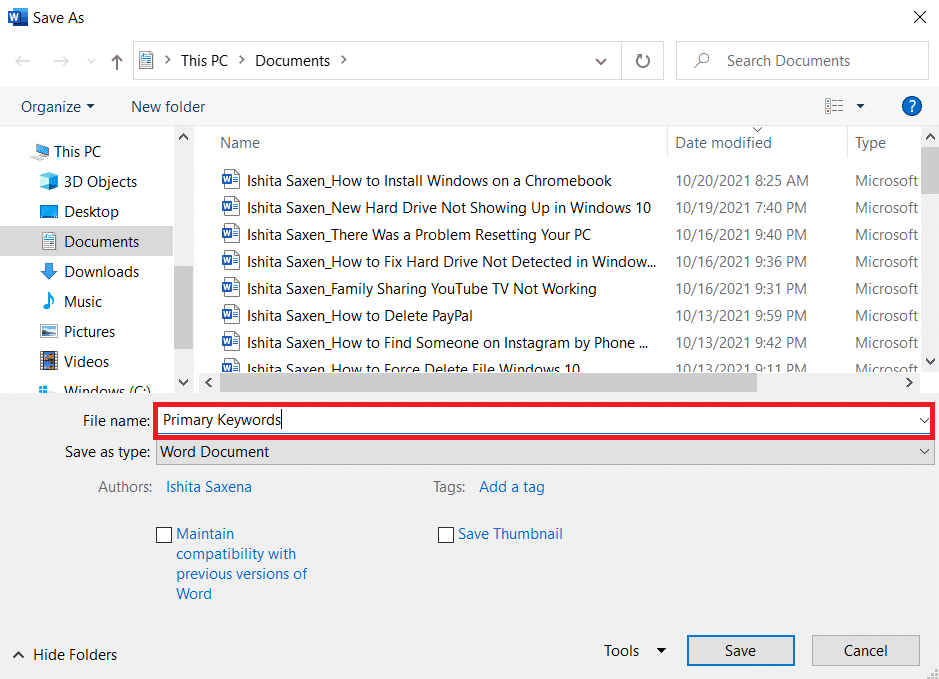
6. Сада кликните на Сачувај као тип(Save as type) и изаберите Ворд КСМЛ документ(Word XML Document) из падајућег менија који се појави.
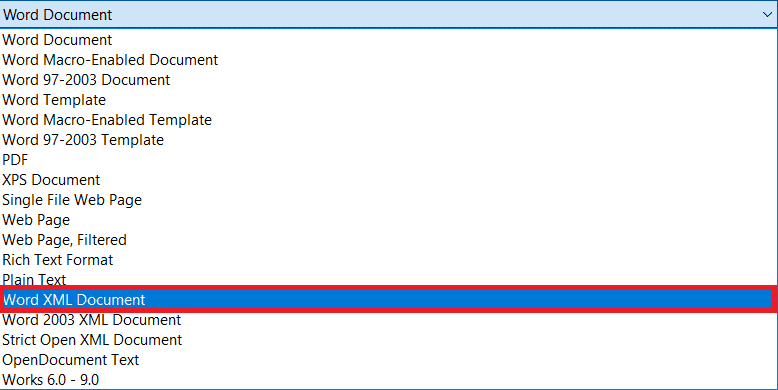
7. Кликните на дугме Сачувај(Save ) да бисте сачували ову КСМЛ датотеку.
8. Идите у фасциклу(Folder ) коју сте изабрали у 4. кораку(Step 4) .
9. Кликните десним тастером миша на КСМЛ датотеку(XML File) . Изаберите Open With >Нотепад( Notepad) , као што је приказано испод.
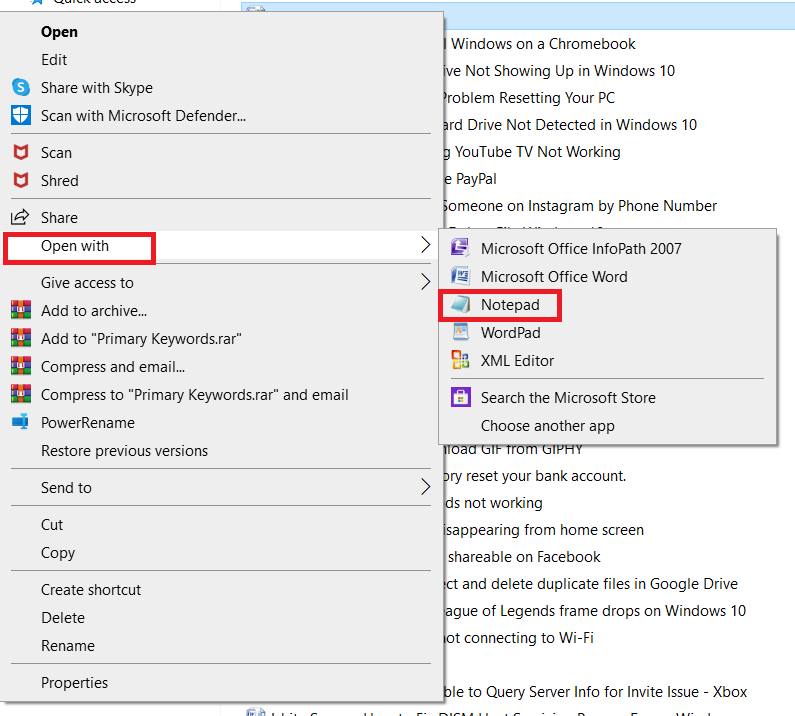
10. Притисните тастере (keys)CTRL + F истовремено на тастатури да бисте отворили оквир за проналажење(Find) .
11. У поље Финд(Find what ) вхат, откуцајте фразу воденог жига(watermark phrase) (нпр . поверљиво(confidential) ) и кликните на Финд Нект(Find Next) .

12. Уклоните word/words из реченица(sentences) у којима се појављују, без уклањања наводника. Ово је како уклонити водене жигове из Ворд(Word) докумената користећи КСМЛ(XML) датотеку и Нотепад(Notepad) .
13. Понављајте процес претраживања и брисања(search & deletion process) док све речи/фразе воденог жига не буду уклоњене. Поменута порука би се требала појавити.
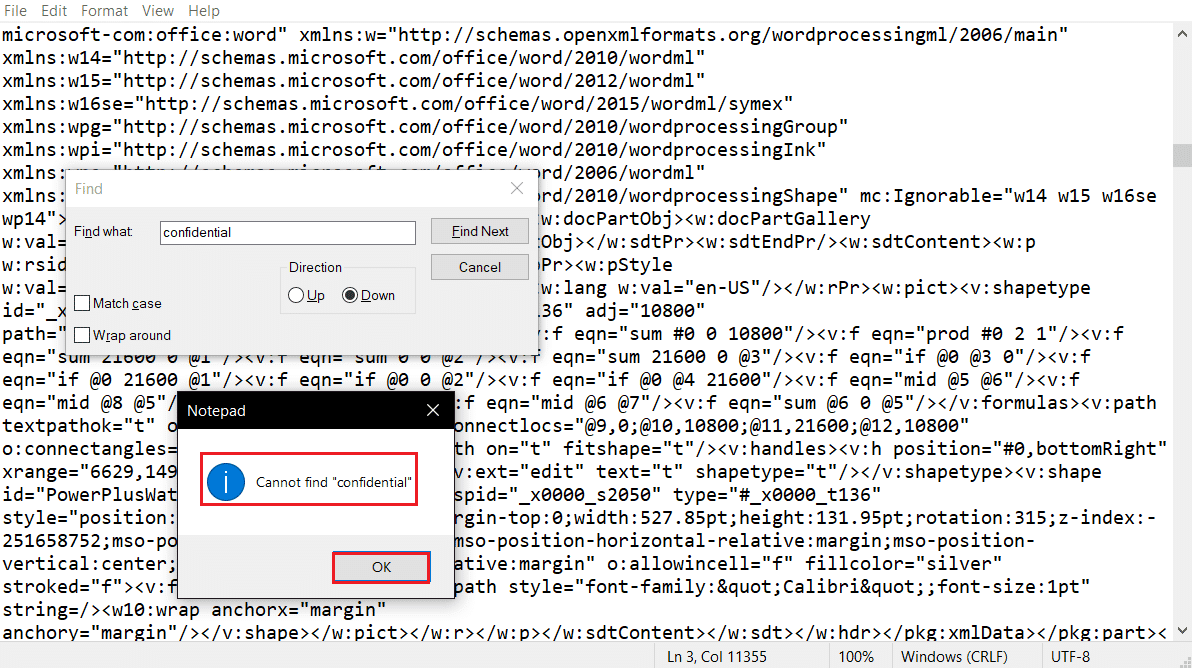
14. Сада притисните заједно Ctrl + S keys да бисте сачували датотеку.
15. Идите до фасцикле(Folder) у којој сте сачували ову датотеку.
16. Кликните десним тастером миша на КСМЛ датотеку. (XML File. )Изаберите Open With > Мицрософт Оффице Ворд(Microsoft Office Word) , као што је приказано у наставку.
Напомена:(Note: ) Ако опција МС Ворд(MS Word) није видљива, кликните на Choose another app > MS Office Word .

17. Идите на File > Save As window као раније.
18. Овде преименујте(rename) датотеку по потреби и промените тип Сачувај као:(Save as type:) у Ворд документ(Word Document) , као што је приказано.

19. Сада кликните на опцију Сачувај(Save) да бисте је сачували као Ворд(Word) документ, без воденог жига.
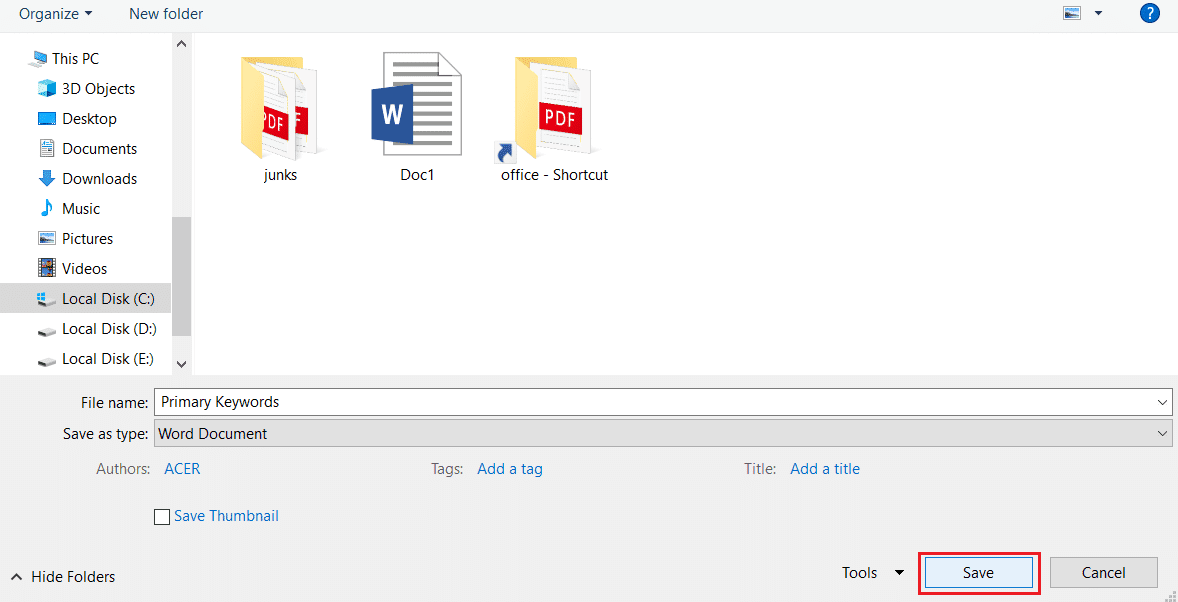
Препоручено:(Recommended:)
- Поправите треперење Виндовс 10 траке задатака(Fix Windows 10 Taskbar Flickering)
- Како да искључите потврду о читању Оутлоок е-поште(How to Turn Outlook Email Read Receipt On Off)
- Како додати страницу у Гоогле документе(How to Add a Page in Google Docs)
- Како додати садржај у Гоогле документе(How to Add Table of Contents in Google Docs)
Надамо се да је овај водич био од помоћи и да сте научили како да уклоните водене жигове из Мицрософт Ворд докумената(how to remove watermarks from Microsoft Word documents) . Обавестите нас који метод вам је најбољи. Ако онда имате било каквих питања или сугестија, слободно их оставите у одељку за коментаре испод.
Related posts
Како направити пејзаж на једној страници у Ворд-у
Поправите проблем да се Дисцорд Го Ливе не појављује
Поправите црни екран Леагуе оф Легендс у оперативном систему Виндовс 10
Исправите грешку у Минецрафт-у није успело уписивање језгра
Како прећи уживо на Дисцорд (2022)
Синхронизујте више налога Гоогле диска у оперативном систему Виндовс 10
Поправите Ксбок Оне слушалице које не раде
5 начина да уклоните хипервезе из Мицрософт Ворд докумената
Како инсталирати или деинсталирати ОнеДриве у оперативном систему Виндовс 10
Поправите ИоуТубе аутоматску репродукцију која не ради
Поправите Дисцорд обавештења која не раде
Како да статус Мицрософт Теамс-а остане доступан
Поправите Виндовс ПЦ се не повезује са ТВ-ом
Како да поправите Стеам који не преузима игре
Поправи АРК не може да тражи информације о серверу за позив
Поправи грешку ио.нетти.цханнел.АбстрацтЦханнел$АннотатедЦоннецтЕкцептион у Минецрафт-у
Електронски потпишите ПДФ документе без штампања и скенирања
Поправите Стар Варс Баттлефронт 2 који се не покреће
Како да искључите потврду о читању Оутлоок е-поште
Поправити Фаллоут 76 искључен са сервера
